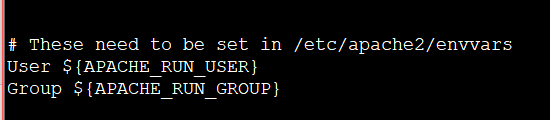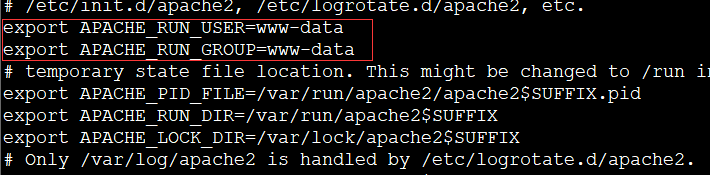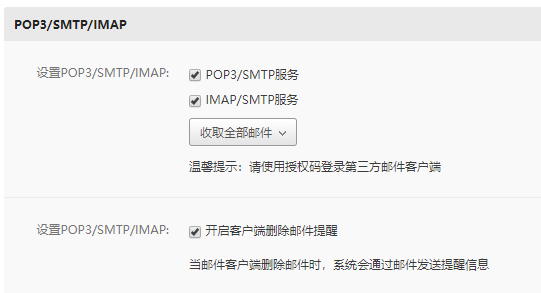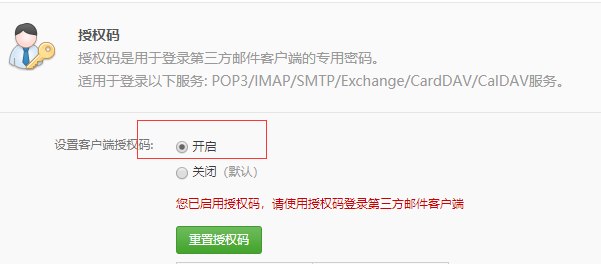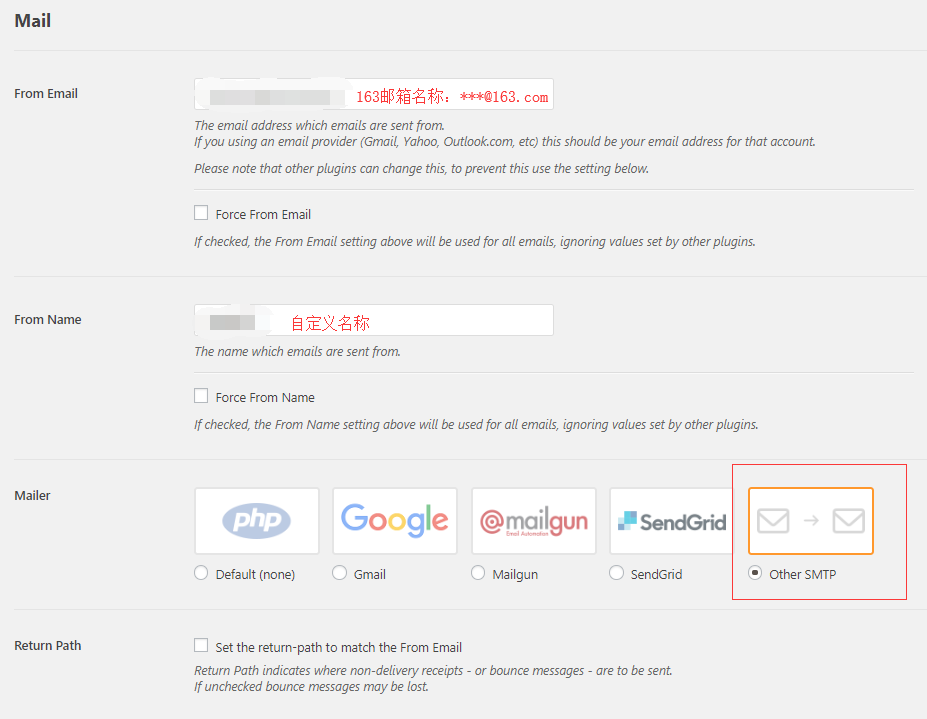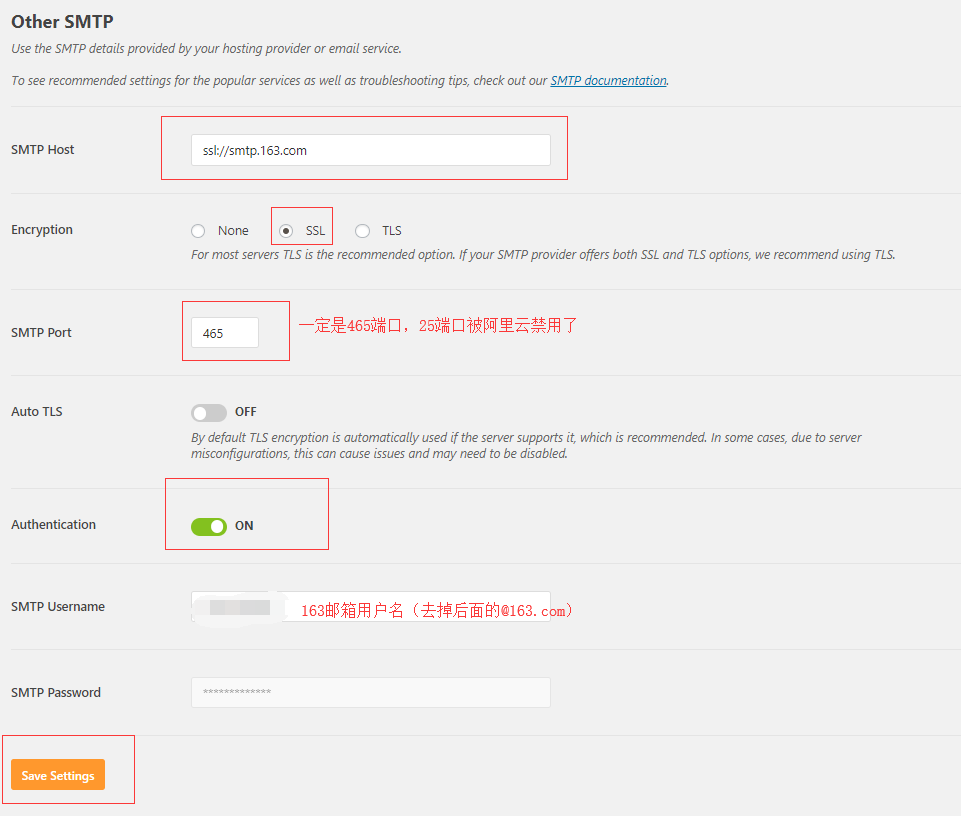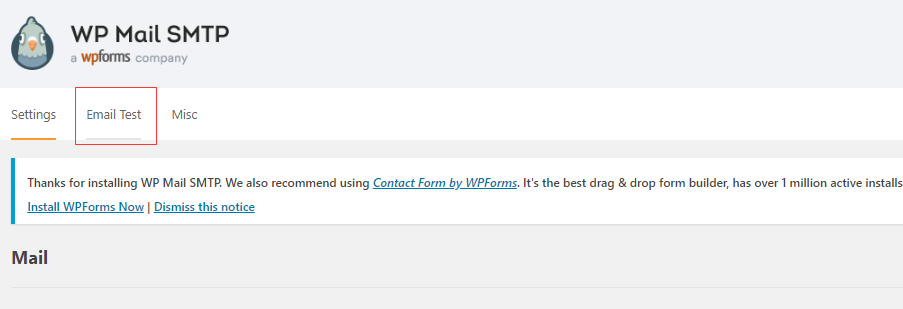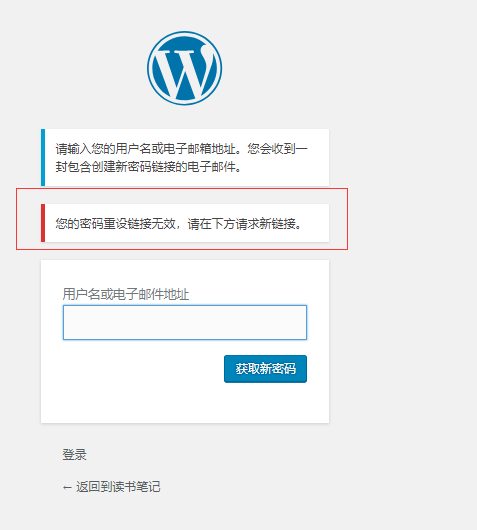阿里云+WordPress搭建个人博客
搭建过程:
第一步:首先你需要一台阿里云服务器ECS,如果你是学生,可以享受学生价9.5元/月 (阿里云翼计划:https://promotion.aliyun.com/ntms/act/campus2018.html?source=5176.11533457&userCode=8giwrppt&type=copy) 如果不是学生可以先领取优惠卷后再购买(优惠卷链接:https://promotion.aliyun.com/ntms/yunparter/invite.html?userCode=8giwrppt )
第二步:搭建云服务器,设置系统和登录密码。这里我选择的ubuntu系统
如下步骤需要用到两个工具分别是:xshell(步骤3-步骤6会用到,可以直接利用阿里云的远程连接实现):https://xshell.en.softonic.com/和winScp(第7会用到):https://winscp.net/eng/download.php
第三步:安装php,我这里安装的是php7.3
2 add-apt-repository ppa:ondrej/php && apt-get update
3 apt-get -y install php7.3第四步:安装apache服务器
2 启动:/etc/init.d/apache2 start第五步:安装数据库
启动:service mysql start
登录:mysql -h 127.0.0.1 -P 3306 -uroot -p****
查库:show databases;
新建库:create database wordpress; ##用于存放WordPress的数据第六步:安装MySQL扩展
2 开机启动服务:systemctl start php-fpm第七步:通过winscp将WordPress从本地电脑放入到服务器的/var/www/html文件下(也可以直接利用服务器下载: wget https://cn.wordpress.org/latest-zh_CN.tar.gz,解压同样需要放到 /var/www/html文件下 ),输入http://阿里云公网IP/wordpress,完成!
可能遇到的问题:
问题1:下载主题或者插件提示:下载失败,无法新建目录
在wordpress目录下的wp-config.php文件的最后加入如下代码:
2 define("FS_CHMOD_DIR", 0777);
3 define("FS_CHMOD_FILE", 0777);问题2:下载主题或者插件提示:下载失败,无法复制文件
同样是权限问题,需要找到你的apache的用户和用户组。
如果你是系统自带的apache,打开/etc/apache2/apache2.conf,找到如下代码:
如果你的user和group给出的是具体字符名称而不是这里的引用,可以跳过下面这一步,如果同样是引用,需要找到APACHE_RUN_USER和APACHE_RUN_GROUP的具体字符名称。接着打开/etc/apache2/envvars,找到如下代码:
由此得到apache的用户名和用户组是www-data
接着修改WordPress的权限,进入WordPress的上一层目录,运行如下代码:
完成,接下来发现可以正常下载主题和插件了!
问题3:找回密码邮件配置
- 首先在插件中下载邮件插件:WP Mail SMTP
- 需要第三方邮箱的辅助,这里选择163邮箱,需要设置:
获得授权码:
- 配置wordpress的邮箱插件:
最后既可以测试下邮箱是否可用:
问题4:邮箱找回密码提示:
打开WordPress根目录下的 wp-login.php,找到如下代码(374行左右):
修改为:
即去掉两个尖括号即可。
如果觉着以上搭建环境比较困难,那么建议你使用宝塔集成面板搭建环境,快速简单方便易上手地址:https://www.bt.cn/?invite_code=MV90a3BjeWM=